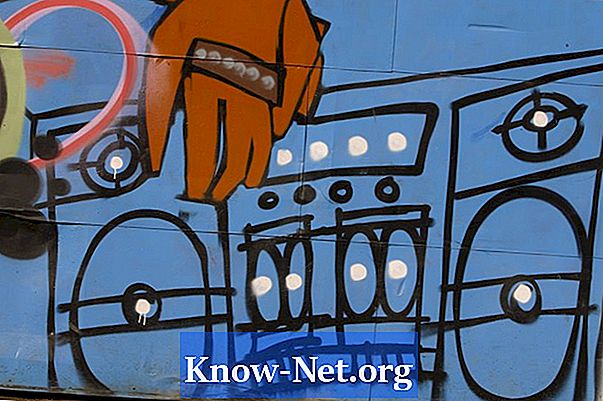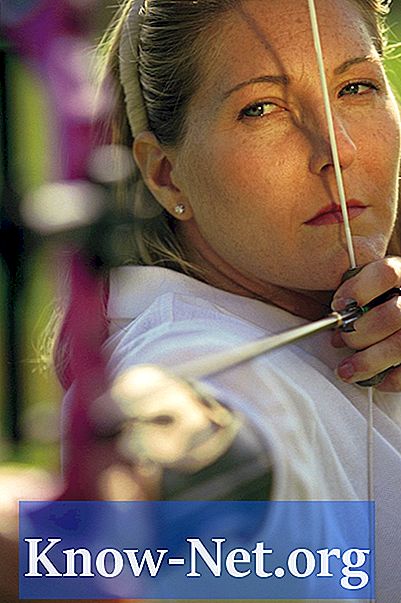Contente
- Instruções
- Calculando a variância manualmente
- Calculando a variância no Microsoft Excel
- Outras maneiras de calcular a variância no Microsoft Excel
- O que você precisa
A variância é a medida de uma imprecisão, também representada como o desvio padrão ao quadrado. Um relatório da variação de um conjunto de dados indica que eles estão normalmente distribuídos. Se os dados estão normalmente distribuídos, uma variância distorce a dispersão. Usaremos as seguintes idades de alunos de segunda série como exemplos: 5, 7, 6, 8, 7.
Instruções

-
Calcule a média de seus dados.
Para o exemplo, a média é: (5 + 7 + 6 + 8 + 7) / 5 = 6,6
-
Calcule os desvios dos dados e eleve-os ao quadrado. O desvio é a diferença entre cada ponto de dado individual e a média. Para nosso conjunto de dados, os desvios ao quadrado são:
( 5 - 6,6) ^ 2 = 2,56
( 7 - 6,6) ^ 2 = 0,16
( 6 - 6,6) ^ 2 = 0,36
( 8 - 6,6) ^ 2 = 1,96
( 7 - 6,6 ) ^ 2 = 0,16
-
Some os desvios ao quadrado: 2,56 + 0,16 + 0,36 + 1,96 + 0,16 = 5,20
-
Divida a soma dos desvios ao quadrado pelo número de dados menos 1, para obter a variância:
5,20 / (5 - 1) = 1,3.
A unidade da variância é o mesmo do conjunto de dados. Desse modo, a variância nesse exemplo é de 1,3 ano.
Calculando a variância manualmente
-
Digite com os números 5, 7, 6, 8 e 7 nas células de A1 à A5, respectivamente.
-
Clique sobre a célula A7 e digite "=var(a1:a5)" (sem as aspas) .
-
Aparecerá o resultado 1,3.
Calculando a variância no Microsoft Excel
-
Na barra de ferramentas clique sobre o símbolo "fx".
-
Digite "VAR" ou limpe as instruções que aparecem na janela clicando no botão "delete" de seu teclado, quando elas aparecerem destacadas em preto. Se você já clicou na janela, destaque as instruções e pressione a tecla "Delete" ou use a tecla de espaçamento depois de colocar o cursor no final das instruções. Então, digite "VAR".
-
Clique no botão "GO" (Ir).
-
Clique sobre a palavra "VAR".
-
Clique em "OK". Uma janela flutuante com duas linhas ativas rotulados como "Número 1" e "Número 2" será exibida.
-
Digite o número "5". Se as instruções permanecerem, destaque-as e pressione "Delete" ou coloque o cursor no final das instruções e aperte a tecla de espaçamento.
-
Clique da linha de entrada para a linha à direita intitulada "Número 2". Note que uma terceira linha intitulada "Número 3" aparecerá.
-
Clique da linha de entrada até a linha a direita intitulada "Número 2".
-
Digite "7" na linha.
-
Repita os passos 8 e 9 com os números 6, 7, e 8, digitando cada número na nova linha "Número".
-
Quando você terminar de digitar seus dados, clique em "OK". O número 1,3, que é a variância de seu conjunto de dados, aparecerá.
-
Para a entrada de dados individuais, como a descrita nos passos de 1 a 12, também pode ser obtido selecionando uma célula qualquer e digitando "=var(5,7,6,8,7)" e então apertando a tecla "Enter".
Outras maneiras de calcular a variância no Microsoft Excel
O que você precisa
- Calculadora ou um computador com planilha